UEFI下安装系统出现“我们无法创建新的分区,也找不到现有的分区”的终极解决办法
随着SSD固态硬盘的普及及硬件产品的更新换代越来越多的网友开始使用GPT 磁盘格式并启用UEFI模式启动。
从技术层面而言GPT格式要比MBR格式效率更好,同时UEFI启动比传统的启动模式更安全同时速度也会更快。
但UEFI和GPT组合会让我们之前使用的系统安装方法失效,例如直接运行镜像包的启动程序以及NT6 安装等。
同时会出现个你可能还未遇到的问题: 系统安装选择磁盘时出现我们无法创建新的分区、也找不到现有分区。
出现该问题的主要原因是系统格式化分区时需要创建EFI恢复分区,而这个恢复分区必须由系统自己创建分配。
该问题的解决办法:
知道问题出现的原因那么解决起来就灰常简单了, 只需要将需要安装的盘直接删除然后选中未分配空间即可。
举例如下:
如果我们的硬盘现在已经分成了 C、D、E、F、E 五个盘,我们在安装新系统的时候想把新系统安装在C盘中。
那么在选择磁盘时鼠标点击驱动器的C盘,点击选中过后再点击下方的删除按钮将C盘直接给删除掉即可搞定。
删除之后选择现在已经出现的未分配空间, 然后点击下一步将新系统安装在这个未分配空间中即可顺利安装。
此时系统会自动在这个未分配空间里创建大约 300MB 的EFI恢复分区,有了恢复分区系统自然可以正常安装。
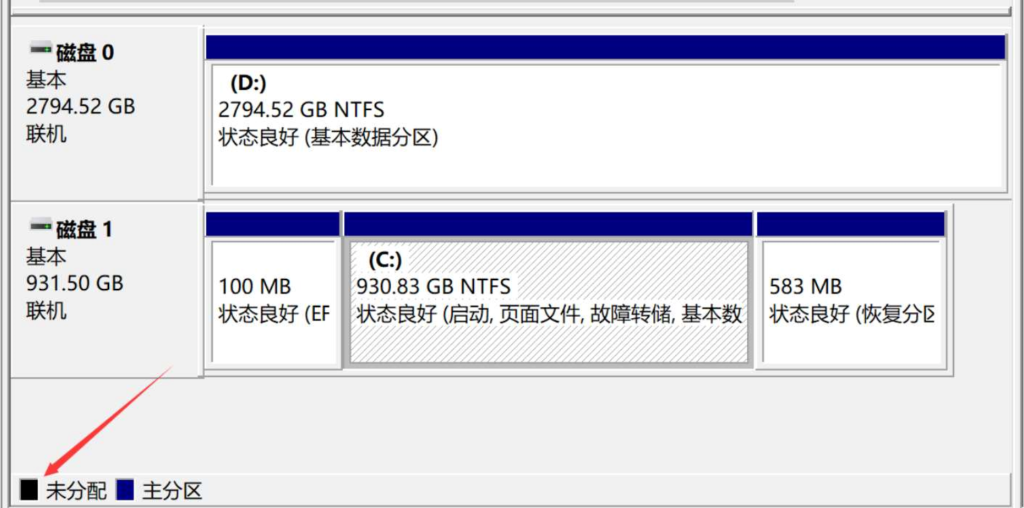
注意事项:
该操作需要注意的是删除C盘成未分配空间,那么C盘里的所有文件以及内容都会被删除并且是不可恢复的哦。
因此在进行此操作之前请务必备份好了所有的文件, 在确定可以删除的情况下在到这里进行删除操作就行了。
另外切记安装成功后不要利用磁盘工具删除EFI恢复分区, 不然你删除之后重启哎呀握草歇菜了无法正常开机。
点赞


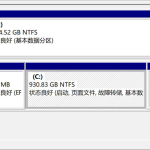

评论留言